Jak utworzyć przecenę z udziałem wybranych towarów (przykład)
Za pomocą funkcji Utwórz przecenę centralną możliwe jest zdefiniowanie przeceny dla wszystkich dostaw wybranych towarów poprzez określenie ceny lub jej zmianę o określony procent (dodatni lub ujemny). Poniżej przedstawiony został przykład utworzenia przeceny centralnej z udziałem wybranych towarów z poziomu raportu KPI PREMIUM, Top 1000 najniższa sprzedaż. Więcej o przecenach centralnych można przeczytać w rozdziale Przeceny centralne.
UWAGA! Przeceny centralne działają w ramach usługi "Strategie marżowe", dlatego funkcjonalność jest dostępna dla użytkowników posiadających usługę "Strategie marżowe".
Kolejność działań:
1. W pierwszym kroku należy wyselekcjonować z listy pozycje, które mają zostać przecenione. Wskazówki:
- Warto szczególnie dokładnie przeanalizować dane w kolumnach Zapas w dniach i Wartość sprzedaży wg cen zakupu netto (kolumny można sortować malejąco/rosnąco klikając w nagłówek) – na podstawie wyników można wytypować towary, których jest za dużo w stosunku do wartości potencjalnej sprzedaży.
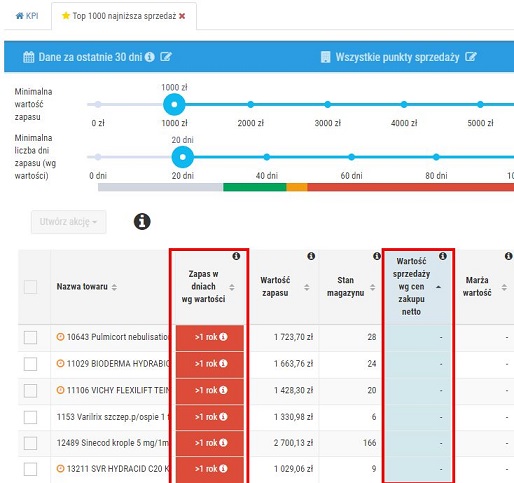
Rys. 1. Analiza listy towarów pod kątem udziału w akcji biznesowej, weryfikacja kolumn: „Zapas wystarczalności w dniach” (wysoki) i „Wartość sprzedaży wg cen zakupu netto” (brak sprzedaży) w wybranym okresie analizy
- Użytkownik może również sprawdzić czy wybrane produkty biorą udział w strategiach wysterowanych z poziomu systemu KS-OmniPharm. Towary, które nie uczestniczą w akcjach będą wyróżnione ikoną
 w kolumnie Udział w strategii KS-OmniPharm (szczegóły):
w kolumnie Udział w strategii KS-OmniPharm (szczegóły):
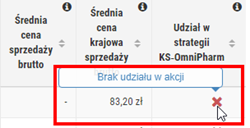
Rys. 2. Możliwość weryfikacji czy towar uczestniczy w strategii KS-OmniPharm
Za pomocą dostępnych filtrów w kolumnie Udział w strategii KS-OmniPharm można również przesortować listę towarów tak, aby wyświetlone zostały tylko te pozycje, które nie są przypisane do akcji biznesowej (Pokaż filtry > opcja Brak udziału w akcjach), np.:
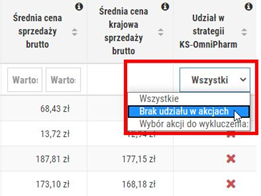
Rys. 3. Odfiltrowanie towarów, które nie biorą udziału w aktywnej lub przyszłej strategii KS-OmniPharm
- Listę towarów w raporcie można zwęzić wedle wybranych kryteriów, aby uzyskać wyniki np. tylko dla wybranych aptek, wybranej grupy towarów, producenta itd. Szczegóły w rozdziale Filtrowanie. Filtry są dostępne pod przyciskiem Pokaż filtry (niebieski panel w górnej części okna).
2. Po wyselekcjonowaniu odpowiednich pozycji na liście wystarczy je zaznaczyć (wybór aptek będzie możliwy w kolejnym kroku po wskazaniu akcji biznesowej). W tym celu należy kliknąć w pole wyboru przy pożądanych towarach. Wskazówki:
- Za pomocą jednego kliknięcia można zaznaczyć wszystkie towary na bieżącej liście – wystarczy kliknąć w pole wyboru przy nagłówku kolumny Nazwa towaru (rys. poniżej), po wykonaniu czynności automatycznie zaznaczone zostaną wszystkie towary na bieżącej stronie (w dolnej części okna znajduje się numeracja stron, a za pomocą przycisków
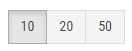 można określić ile pozycji maksymalnie może znajdować się na jednej stronie).
można określić ile pozycji maksymalnie może znajdować się na jednej stronie).
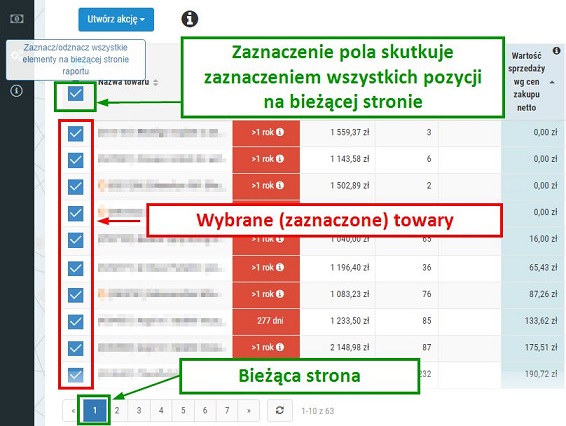
Rys. 4. Zaznaczenie wszystkich pozycji na bieżącej stronie, przykład
3. Następnie należy wybrać Utwórz akcję > Utwórz przecenę centralną:
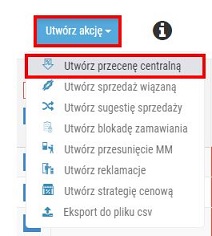
Rys. 5. Wskazanie akcji do wykonania
4. Po wybraniu opcji wyświetlone zostanie okno z listą aptek, w których znajdują się wybrane towary. Jeżeli wyniki raportu wcześniej zostały zawężone do konkretnych aptek (za pomocą dostępnych opcji filtrowania: Pokaż filtry > Punkty sprzedaży), to w poniższym oknie uwzględnione zostaną tylko wybrane apteki. Wszystkie pozycje na liście będą domyślnie zaznaczone, jednak to użytkownik decyduje, które apteki mają zostać uwzględnione podczas tworzenia przeceny. Punkty sprzedaż, które mają zostać pominięte wystarczy odznaczyć, np.:
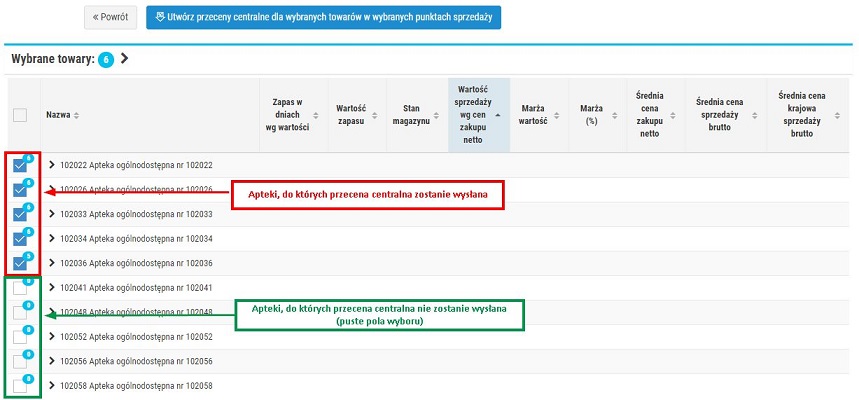
Rys. 6. Punkty sprzedaży, które wezmą udział w strategii (przykład tworzenia przeceny centralnej)
Każdą aptekę na liście można rozwinąć do poziomu listy towarów za pomocą przycisku  . W tym miejscu można np. sprawdzić stan magazynowy oraz wartość sprzedaży według cen zakupu netto wybranych towarów w poszczególnych punktach sprzedaży, np.:
. W tym miejscu można np. sprawdzić stan magazynowy oraz wartość sprzedaży według cen zakupu netto wybranych towarów w poszczególnych punktach sprzedaży, np.:
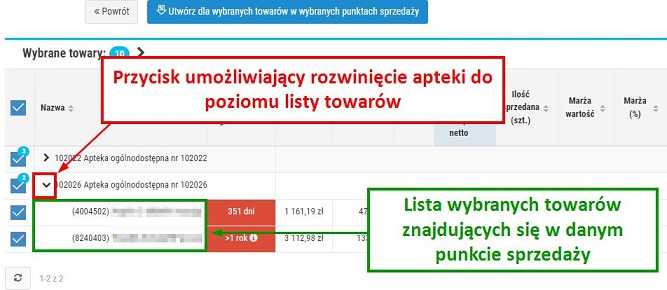
Rys. 7. Rozwinięcie punktu sprzedaży (apteki) do poziomu listy towarów
Przy każdym towarze znajduje się domyślnie zaznaczone pole wyboru. Aby nie uwzględniać danej pozycji podczas tworzenia przeceny, należy ją odznaczyć, np.:
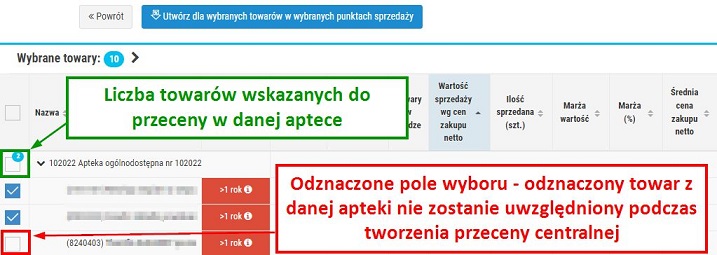
Rys. 8. Odznaczenie wybranych towarów, nie zostaną uwzględnione podczas tworzenia przeceny dla danej apteki
5. W kolejnym kroku należy wybrać przycisk Utwórz przeceny centralne dla wybranych towarów w wybranych punktach sprzedaży (aptekach):
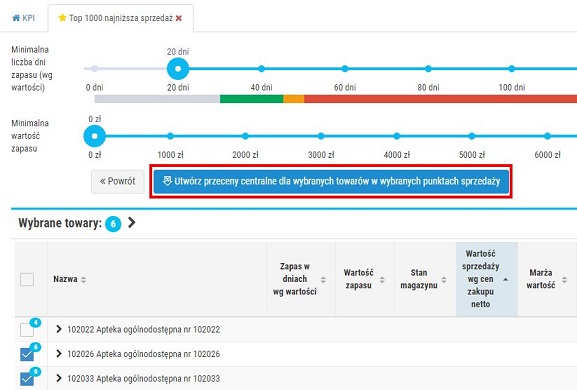
Rys. 9. Utworzenie przeceny centralnej (przykład), poziom PREMIUM
6. Następnie wyświetlone zostanie okno konfiguracji parametrów przecen centralnych oraz lista towarów wskazanych do przeceny przez użytkownika z poziomu KPI Premium Top 1000 najniższa sprzedaż:
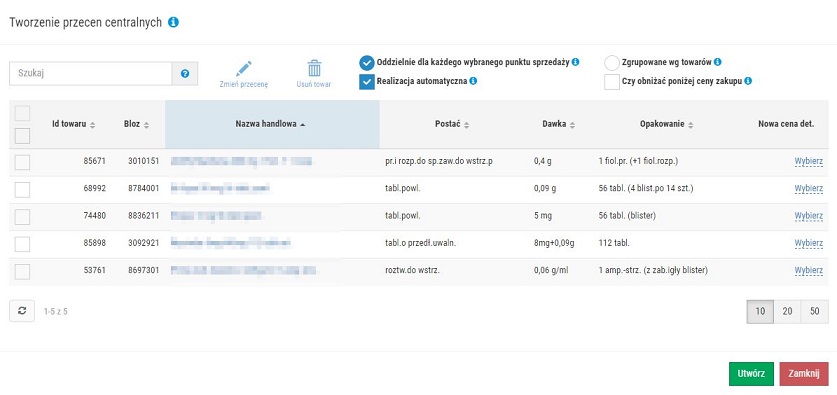
Rys. 10. Definiowanie parametrów przecen centralnych
7. W górnej części okna widoczne są opcje, które należy zaznaczyć/odznaczyć wedle potrzeb. Przy każdej opcji znajduje się ikona  , na którą wystarczy skierować kursor, aby wyświetlić dodatkowy opis, np.:
, na którą wystarczy skierować kursor, aby wyświetlić dodatkowy opis, np.:
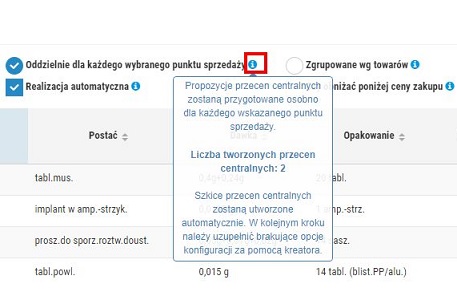
Rys. 11. Dodatkowy opis działania wybranej opcji
Dostępne opcje:
- Oddzielnie dla każdego wybranego punktu sprzedaży – gdy pole wyboru jest zaznaczone, to dla każdej wybranej wcześniej apteki zostanie przygotowana osobna przecena. Po skierowaniu kursora na ikonę
 wyświetlony zostanie dodatkowy opis działania funkcji oraz liczba przecen centralnych, które zostaną utworzone.
wyświetlony zostanie dodatkowy opis działania funkcji oraz liczba przecen centralnych, które zostaną utworzone. - Zgrupowane według towarów – gdy pole wyboru jest zaznaczone, zostaną przygotowane pojedyncze procesy biznesowe dla każdego identycznego zestawu towarów w wybranych aptekach. Przykładowo: jeżeli wybrano 5 punktów sprzedaży i w każdym z nich znajduje się inny zestaw towarów, to system przygotuje 5 procesów biznesowych (dla każdej grupy towarów osobny). Natomiast jeżeli wybrano 5 punktów sprzedaży i w każdym z nich znajduje się ten sam zestaw towarów, to utworzony zostanie 1 proces biznesowy.
- Realizacja automatyczna – gdy pole wyboru jest zaznaczone, przecena centralna zostanie wykonana automatycznie w punktach sprzedaży po jej zatwierdzeniu z poziomu KS-OmniPharm (farmaceuta nie będzie musiał zatwierdzać przeceny).
- Czy obniżać poniżej ceny zakupu – zaznaczenie opcji spowoduje obniżenie ceny detalicznej poniżej ceny zakupu podczas wykonania przeceny centralnej.
8. Po określeniu parametrów przeceny należy zdefiniować wartość przeceny dla poszczególnych produktów. Czynność można wykonać:
- osobno dla każdej pozycji z listy – klikając Wybierz w kolumnie Nowa cena det. przy danym towarze:
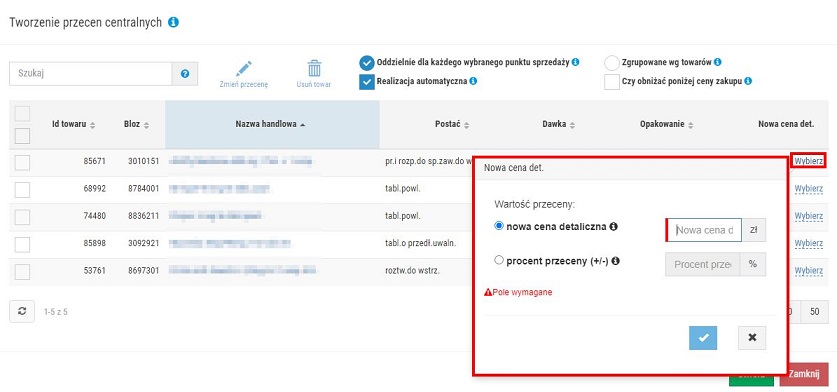
Rys. 12. Możliwość określenia wartości przeceny dla wybranej pozycji z listy
- dla zbioru wybranych towarów z listy – w tym celu należy zaznaczyć pola przy wybranych towarach, a następnie wybrać przycisk Zmień przecenę:
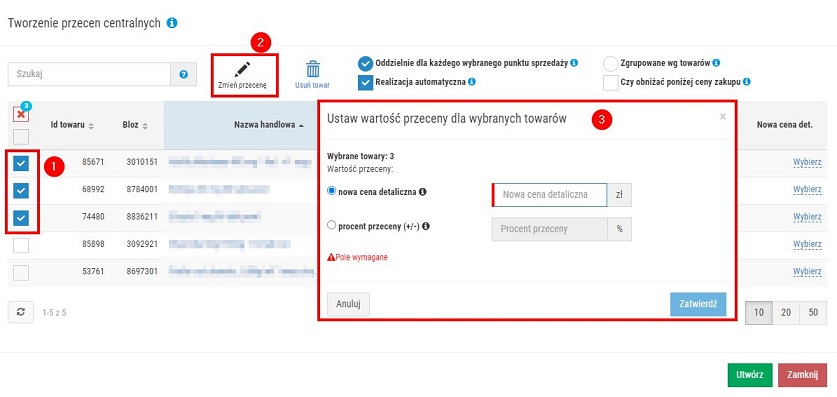
Rys. 13. Możliwość określenia wartości przeceny dla wybranych towarów
W wyświetlonym oknie należy wybrać rodzaj przeceny: nowa cena detaliczna (która będzie obowiązywać po przecenie) lub procent przeceny (procent o jaki cena detaliczna danego towaru zostanie zmieniona w ramach przeceny, aby cenę pomniejszyć, należy wpisać wartość np. "-10". Aby cena wzrosła, wystarczy wpisać np. "10"). Następnie w polu edycyjnym wystarczy określić wartość przeceny i zatwierdzić zmiany, np.:
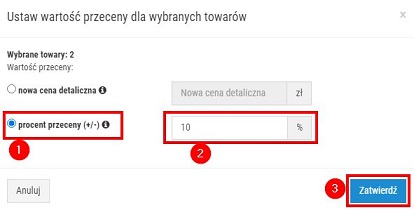
Rys. 14. Przykład ustalenia wartości przeceny dla wybranych towarów
Jeżeli wskazany do przeceny towar ma ustaloną cenę urzędową, to użytkownik otrzyma odpowiednie ostrzeżenie – taka pozycja zostanie wyróżniona kolorem czerwonym, a obok wartości przeceny widoczna będzie czerwona ikona z dodatkową informacją, np.:

Rys. 15. Ostrzeżenie, towar wskazany do przeceny ma zdefiniowaną cenę urzędową
Taką pozycję można usunąć z listy towarów wskazanych do przeceny za pomocą przycisku Usuń towar (wcześniej należy zaznaczyć pole wyboru przy danej pozycji):
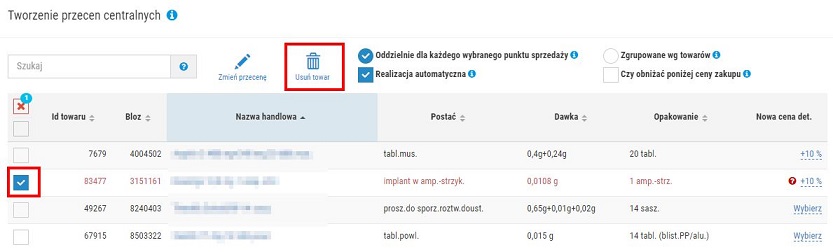
Rys. 16. Usunięcie towaru z listy
9. Po określeniu wartości przeceny dla wszystkich pozycji na liście można przejść do etapu tworzenia przecen. W tym celu należy kliknąć przycisk Utwórz.
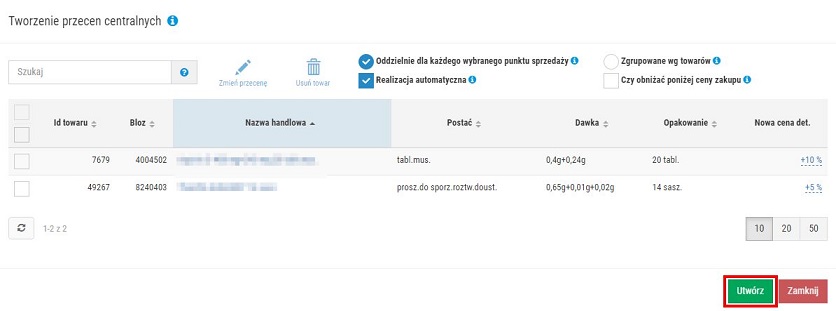
Rys. 17. Generowanie przecen
UWAGA! W przypadku, gdy użytkownik nie określi dla wszystkich towarów efektu przeceny, to po wybraniu Utwórz wyświetlony zostanie odpowiedni komunikat (rys. poniżej). Wówczas można wrócić do okna konfiguracji przecen w celu uzupełnienia danych (przycisk Nie) lub dodać je później z poziomu edycji w module Przeceny centralne (przycisk Tak – po wybraniu tej opcji przeceny zostaną wygenerowane, lecz należy pamiętać o uzupełnieniu wartość przeceny dla pominiętych pozycji, edycja przecen jest możliwa z poziomu modułu Przeceny centralne, rys. 20).
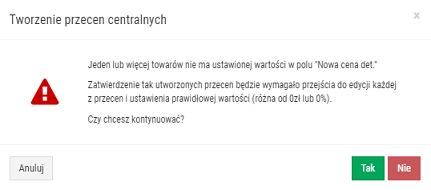
Rys. 18. Nie określono wartości przeceny dla wszystkich pozycji
10. Następnie wyświetlone zostanie okno główne modułu Przeceny centralne, gdzie zostaną zapisane przeceny zdefiniowane z poziomu raportu KPI Premium. Przeceny jeszcze nie zostaną wysłane do aptek, status przecen:  – Oczekuje na wysłanie.
– Oczekuje na wysłanie.
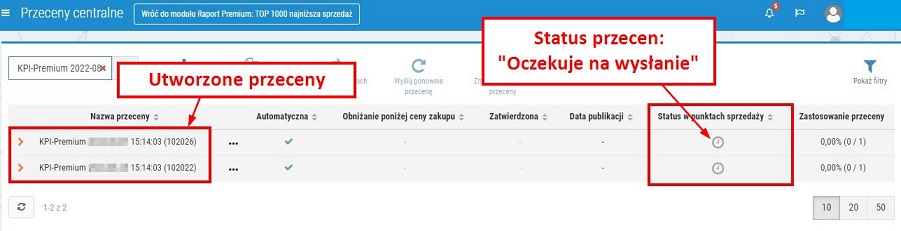
Rys. 19. Utworzone przeceny centralne z poziomu raportu KPI Premium
Każdą nieopublikowaną przecenę można edytować, np. za pomocą opcji Edytuj (rys. poniżej) lub przycisku Zmień konfigurację przeceny (wcześniej należy podświetlić odpowiednią pozycję na liście).
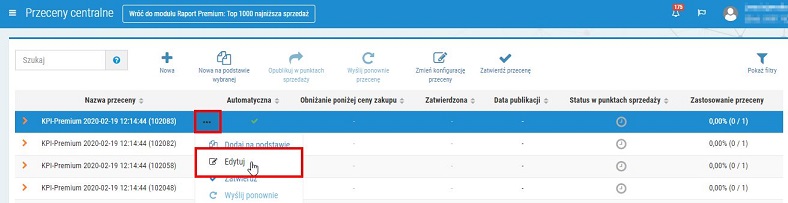
Rys. 20. Edycja procesu
Po wybraniu opcji edycji lub zmiany konfiguracji użytkownik zostanie przeniesiony do kreatora przecen centralnych, gdzie można zmienić ustalone parametry przeceny. Szczegóły dotyczące kreatora przecen centralnym znajdują się w osobnym rozdziale (szczegóły).
UWAGA! Należy pamiętać, że nie można cofnąć raz wykonanej przeceny. Dlatego też warto „zapamiętać” (np. zapisać do pliku) pierwotne ceny przecenianych towarów, np. w celu potrzeby przywrócenia poprzednich cen (co jest możliwe poprzez wykonanie kolejnej przeceny).
11. Aby opublikować przeceny w punktach sprzedaży należy je zatwierdzić. W tym celu należy skorzystać z menu podręcznego, a następnie wybrać opcję Zatwierdź lub podświetlić wybraną przecenę i kliknąć przycisk Zatwierdź przecenę.
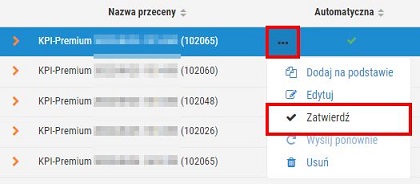
Rys. 21. Zatwierdzenie przeceny centralnej, sposób nr 1

Rys. 22. Zatwierdzenie przeceny, sposób nr 2
12. Aby powrócić do raportów PREMIUM, wystarczy skorzystać z przycisku Wróć do modułu Raport Premium: Top 1000 najniższa sprzedaż:

Rys. 23. Przycisk umożliwiający powrót do raportów KPI PREMIUM
Więcej szczegółów dotyczących konfigurowania parametrów oraz publikacji przeceny centralnej znajduje się rozdziale Przeceny centralne.